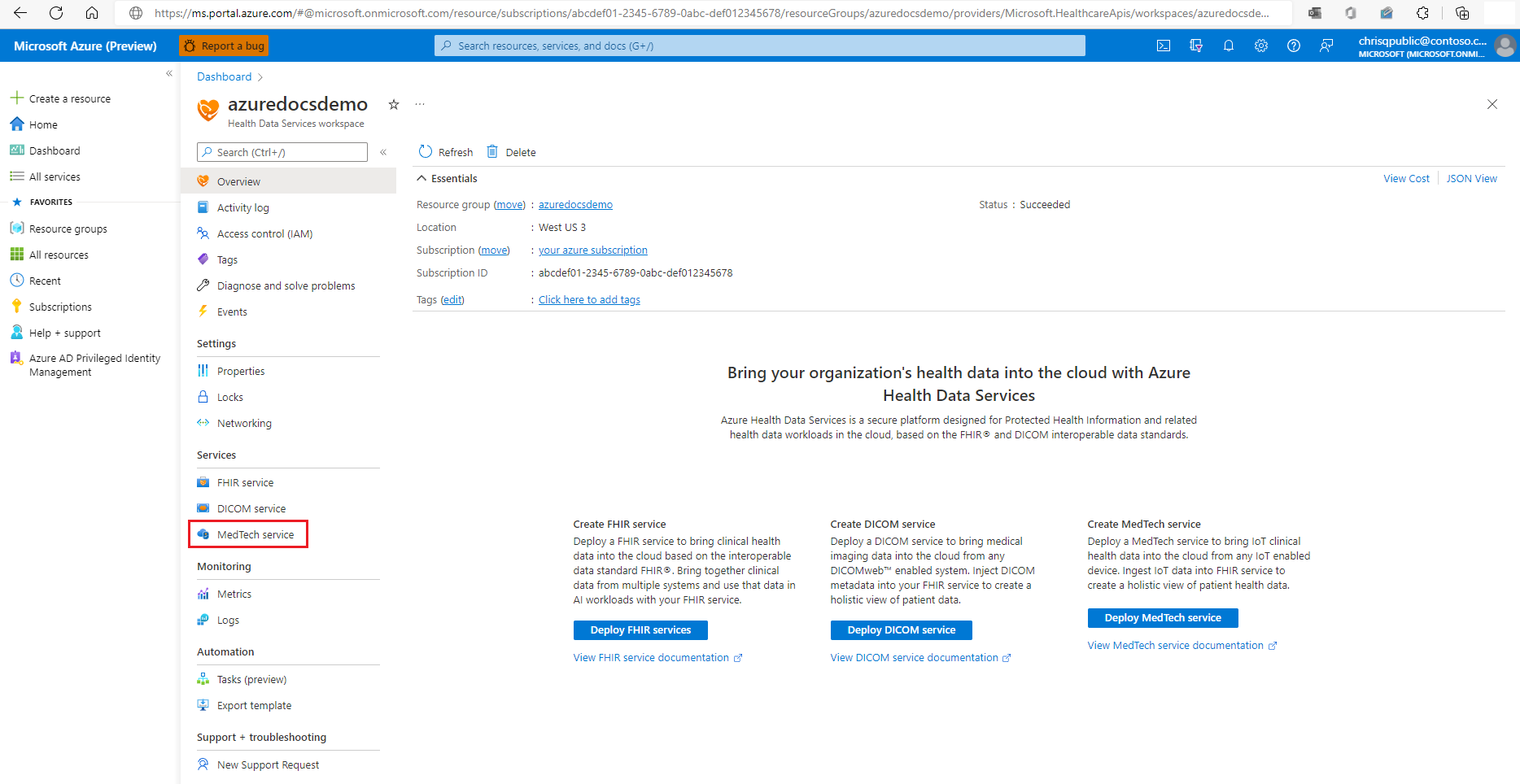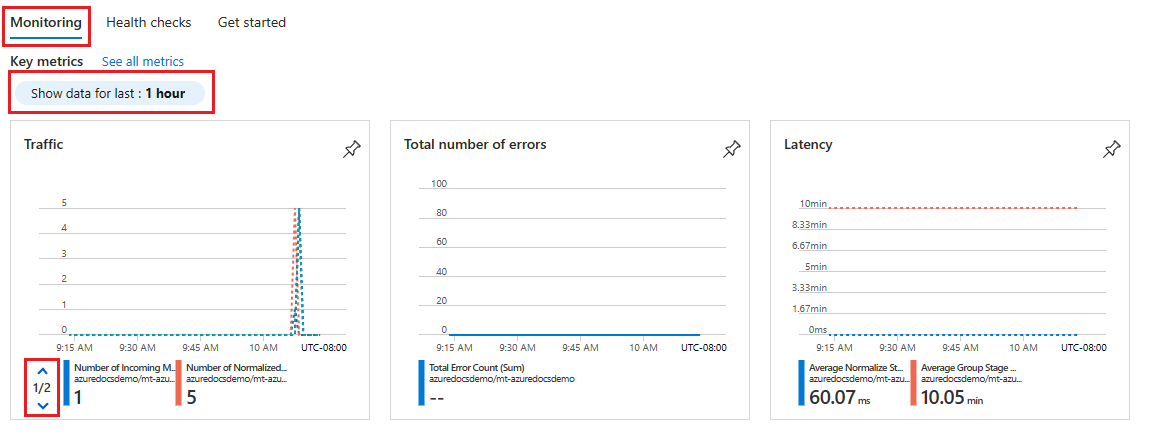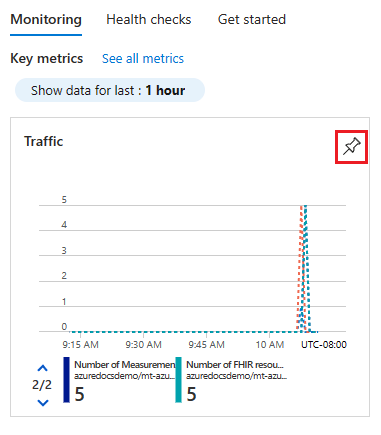Jak používat karty monitorování služby MedTech a kontroly stavu
Poznámka
Fast Healthcare Interoperability Resources (FHIR®) je otevřená specifikace zdravotní péče.
V tomto článku se dozvíte, jak používat karty Monitorování a kontrola stavu služby MedTech v Azure Portal. Karty monitorování a kontroly stavu poskytují přístup k důležitým metrikám služby MedTech a kontrolám stavu. Tyto metriky a kontroly stavu se dají použít při posuzování stavu a výkonu vaší služby MedTech a můžou být užitečné při sledování vzorů a/nebo trendů nebo pomáhají při řešení potíží se službou MedTech.
Použití karty Monitorování služby MedTech
V pracovním prostoru Azure Health Data Services vyberte Služba MedTech v části Služby.
Vyberte službu MedTech, pro kterou chcete zobrazit metriky. V tomto příkladu vybereme službu MedTech s názvem mt-azuredocsdemo. Budete vybírat službu MedTech v rámci vlastního pracovního prostoru Azure Health Data Services.
Otevře se karta Monitorování služby MedTech zobrazující podmnožinu podporovaných metrik služby MedTech. Ve výchozím nastavení je možnost Zobrazit data pro poslední nastavená na 1 hodinu. Pokud chcete upravit dobu trvání času, vyberte možnost Zobrazit data jako poslední, vyberte časové období, které chcete zobrazit, a vyberte Použít. Výběrem šipky dolů na dlaždici Metriky služby MedTech provozu zobrazte další sadu metrik provozu služby MedTech.
Důležité
Pokud opustíte kartu Monitorování služby MedTech, všechna přizpůsobená nastavení, která jste u nastavení monitorování provedli, se ztratí a bude nutné je znovu vytvořit. Pokud chcete vlastní nastavení uložit pro budoucí zobrazení, můžete je připnout na řídicí panel Azure Portal jako dlaždici.
Informace o přizpůsobení a uložení nastavení metrik na řídicím panelu a dlaždici Azure Portal najdete v tématu Konfigurace metrik služby MedTech.
Volitelné – Výběrem ikony připnutí uložte dlaždici metrik na Azure Portal řídicím panelu podle vašeho výběru.
Tip
Další informace o pokročilých možnostech zobrazení a sdílení metrik najdete v tématu Začínáme s Průzkumníkem metrik Azure.
Dostupné metriky pro službu MedTech
Tato tabulka zobrazuje dostupné metriky služby MedTech a informace, které metriky zachytávají. Tučným písmem jsou metriky zobrazené na kartě Monitorování:
| Kategorie metriky | Název metriky | Popis metriky |
|---|---|---|
| Dostupnost | Stav IotConnectoru | Celkový stav služby MedTech |
| Chyby | Celkový počet chyb | Celkový počet chyb |
| Latence | Průměrná latence skupinové fáze | Průměrná latence skupinové fáze Fáze skupiny provádí ukládání do vyrovnávací paměti, agregaci a seskupení normalizovaných zpráv. |
| Latence | Průměrná latence fáze normalizace | Průměrná latence normalizované fáze Normalizovaná fáze provádí normalizaci u nezpracovaných příchozích zpráv. |
| Provoz | Počet uložených prostředků Fhir | Celkový počet prostředků FHIR aktualizovaných nebo uchováných službou MedTech. |
| Provoz | Počet příchozích zpráv | Počet přijatých nezpracovaných příchozích zpráv (například událostí zařízení) z nakonfigurovaného zdrojového centra událostí. |
| Provoz | Počet měření | Počet normalizovaných čtení hodnot přijatých fází transformace FHIR služby MedTech. |
| Provoz | Počet skupin zpráv | Počet skupin, které mají zprávy agregované v určeném časovém intervalu. |
| Provoz | Počet normalizovaných zpráv | Počet normalizovaných zpráv. |
Použití karty Kontroly stavu služby MedTech
Výběrem karty Kontroly stavu ve službě MedTech zobrazte kontroly stavu. V tomto příkladu služba MedTech prochází všemi kontrolami stavu, jak je uvedeno v řádku Stav a Stav Připojeno .
V tomto příkladu vidíme, že služba MedTech indikuje, že se při kontrole stavupřipojení centra událostí zobrazuje stavOdpojeno. Pokud chcete zjistit, jak řešit potíže s touto neúspěšnou kontrolou stavu, můžete vybrat odkaz Přístup ke službě MedTech z centra událostí pod řádkem Další informace , který vás přesměruje do části Průvodce odstraňováním potíží se službou MedTech, kde najdete informace o řešení této neúspěšné kontroly stavu.
Další kroky
V tomto článku jste zjistili, jak používat kartu Monitorování a kontrola stavu služby MedTech.
Informace o konfiguraci metrik služby MedTech najdete v tématu
Informace o tom, jak povolit nastavení diagnostiky služby MedTech, najdete v tématu
FHIR® je registrovaná ochranná známka společnosti Health Level Seven International, registrovaná v Americkém úřadu pro ochranné známky a používá se s jejich svolením.